Quick BI 如何使用
的有关信息介绍如下: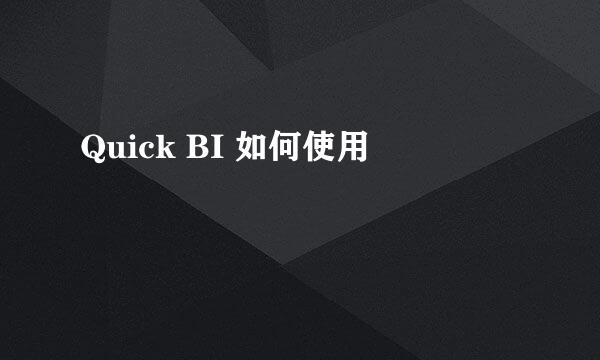
Quick BI是经过阿里巴巴集团内部实战孵化,总结电商、物流、金融等多行业应用经验而孕育的BI产品Quick BI,它正通过阿里云向外部企业进行能力输出。这是一款通过拖拽式便捷操作,快速完成即席查询与分析,并呈现专业可视化报表的BI平台。
首先直接访问QuickBI的管理控制台点击购买版本,进入到以下页面,点击工作空间
进入工作空间之后,首先创建数据源,以连接MySQL数据源为例,点击右上角新建数据源,打开数据源连接菜单并且选择一个数据来源,输入数据源连接信息,单击连接测试,检查数据源是否连接成功,如下图所示。
单击添加,数据源会自动添加到数据源列表中,选中其中一个表,例如company_sales_record,单击后面的创建数据集图标,创建数据集,如下图所示。
数据集创建成功后,该数据集会自动保存在“我的数据集”文件夹下,并且会带有New的标识。
数据集创建好以后,可以根据图表的实际需求来简单编辑一下数据集,比如,切换字段类型或者新增计算字段等等。单击数据集,进入数据集管理页面,选择一个目标数据集,例如company_sales_record,进入数据集编辑页面,如下图所示。
如果需要制作地图类的图表,比如气泡地图和色彩地图,那么需要找到含有地理信息的维度字段,并将它们的字段类型从字符串切换为地理信息,否则,地图将无法展示。在维度列表中,找到area(区域)。单击鼠标右键,在下拉菜单中选择维度类型切换>地理信息>区域,如下图所示
将province(省份)和city(城市)也用同样的方式切换
数据集编辑完成后,单击保存
单击刷新预览数据,系统会自动将数据显示在表格中,如下图所示
点击仪表板,右上角点击新建仪表板,打开之后选择刚才新建的数据集,如图所示
接下来选择一个图表类型,以饼图为例,单击饼图的图表,便成功创建图表,之后选择双击数据字段名称,数据会自动填充到指定区域,单击更新,系统会自动绘制图表,如下图所示
在样式标签页可更改图表的标题,布局、显示图例、坐标轴样式等,如下图所示
如果想删除当前图表,单击图表右上方的更多操作>删除,当前图表即可被删除
接着建立数据门户,单击工作空间>数据门户,单击新建数据门户,进入数据门户编辑页面,在页面标签页中,设置页面的标题、上传logo、设置皮肤的颜色、设置导航栏颜色以及编辑页脚,如下图所示
单击退出图标,设置页面菜单内容,如下图所示
在菜单设置标签页中,设置菜单导航、菜单层级以及是否将当前菜单设为主页,如下图所示
在内容设置标签页中,设置菜单的名称、菜单图标、菜单内容链接以及查看方式,如下图所示
单击预览图标,预览编辑好的数据门户
单击新建菜单,可以在导航栏中新增一个一级菜单,单击+号,可逐级添加子菜单,如下图所示
如果版本是高级版或者是专业版的话,还可以在群空间制作电子表格
点击工作空间,选择电子表格,新建电子表格,表格全选,然后选择数据源,如下图所示
双击想要选择的数据字段名称,然后点击更新,会自动更新数据内容,单击保存,选择保存位置,也可以直接将电子表格保存到本地,如下图所示
输入标题,单击确认





















